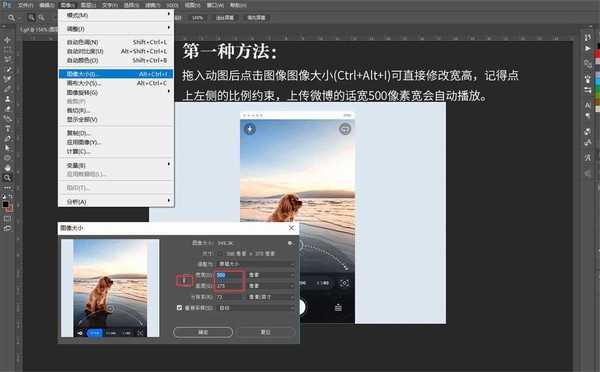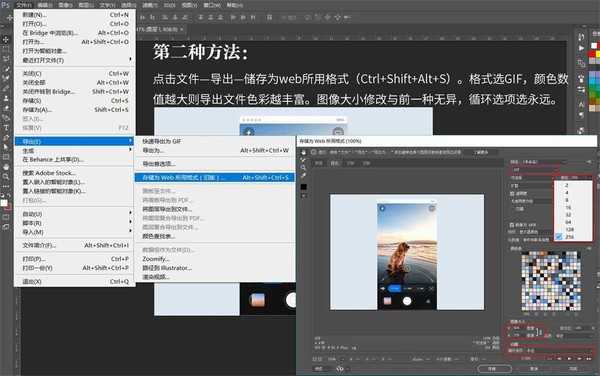铁雪资源网 Design By www.gsvan.com
本期将教大家在PS中如何修改动图尺寸与如何将视频片段转为GIF。
动图尺寸修改:
第一种方法:
拖入动图后点击图像图像大小(Ctrl+Alt+I)可直接修改宽高,记得点上左侧的比例约束,上传微博的话宽500像素宽会自动播放。
第二种方法:
点击文件—导出—储存为web所用格式(Ctrl+Shift+Alt+S)。格式选GIF,颜色数值越大则导出文件色彩越丰富。图像大小修改与前一种无异,循环选项选永远。
视频转GIF:
拖入视频,在时间轴上用剪刀工具在开头结尾各剪一刀(别超过20秒,不然动图动不了)删除不需要片段。然后再用裁剪工具截取出合适范围,最后上述方法导出,完工!
教程结束,以上就是PHOTOSHOP动图尺寸修改与视频转GIF的方法,你学会了吗?
相关教程推荐:
ps怎么设置gif大小? Photoshop改变GIF动图大小的教程
PS制做的gif动画导出后动图不动了怎么办?
PS软件怎么把视频转成gif动态图?
标签:
ps,动图尺寸,视频转GIF
铁雪资源网 Design By www.gsvan.com
广告合作:本站广告合作请联系QQ:858582 申请时备注:广告合作(否则不回)
免责声明:本站文章均来自网站采集或用户投稿,网站不提供任何软件下载或自行开发的软件! 如有用户或公司发现本站内容信息存在侵权行为,请邮件告知! 858582#qq.com
免责声明:本站文章均来自网站采集或用户投稿,网站不提供任何软件下载或自行开发的软件! 如有用户或公司发现本站内容信息存在侵权行为,请邮件告知! 858582#qq.com
铁雪资源网 Design By www.gsvan.com
暂无PHOTOSHOP动图尺寸修改与视频转GIF的方法的评论...